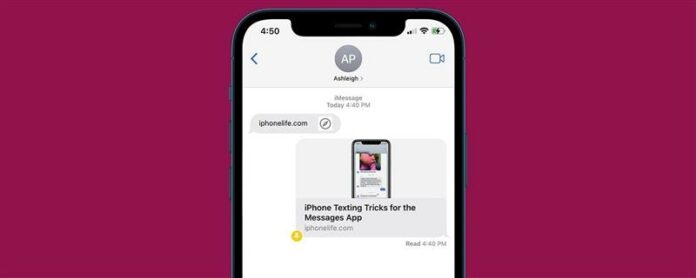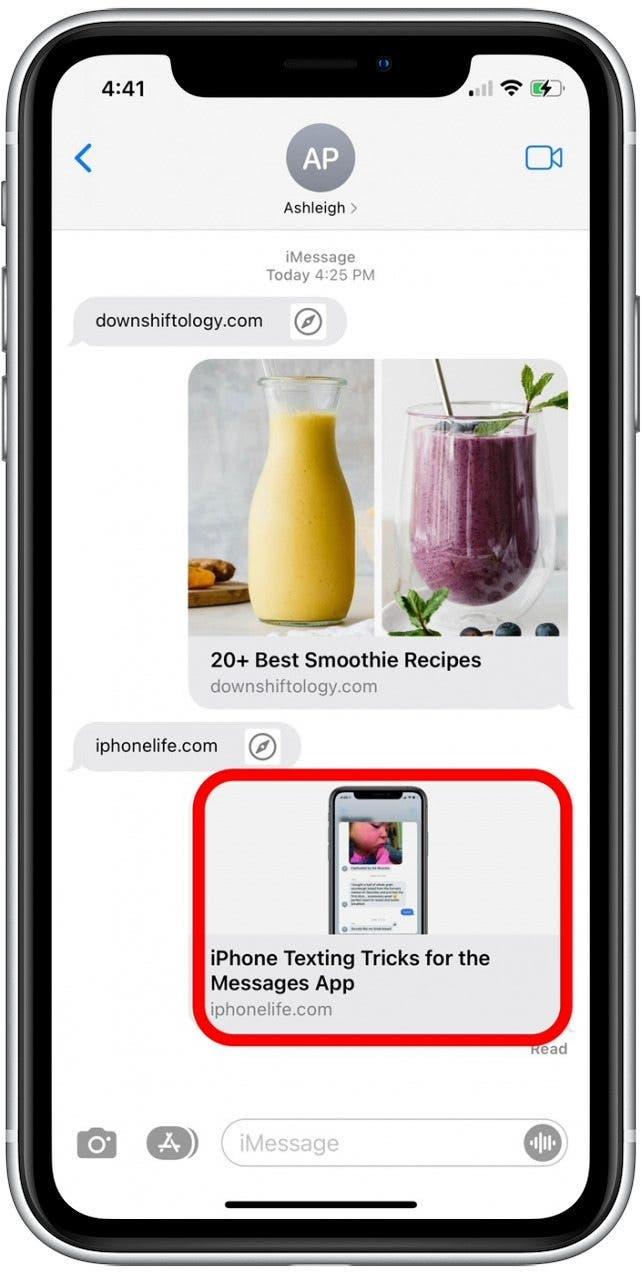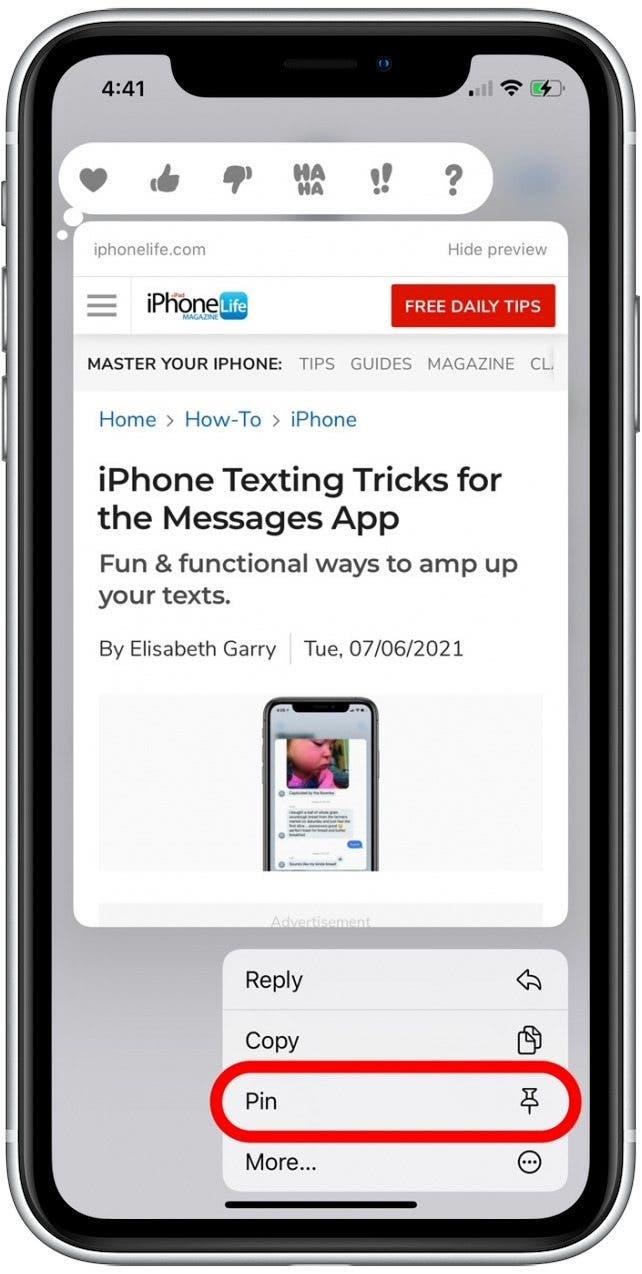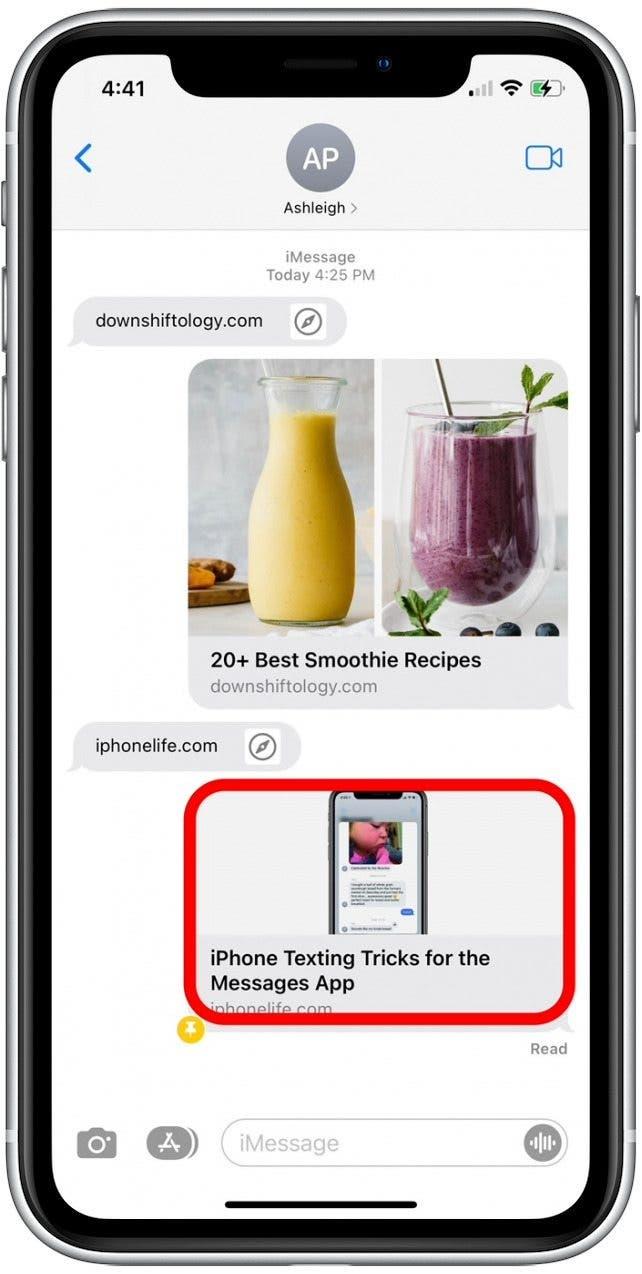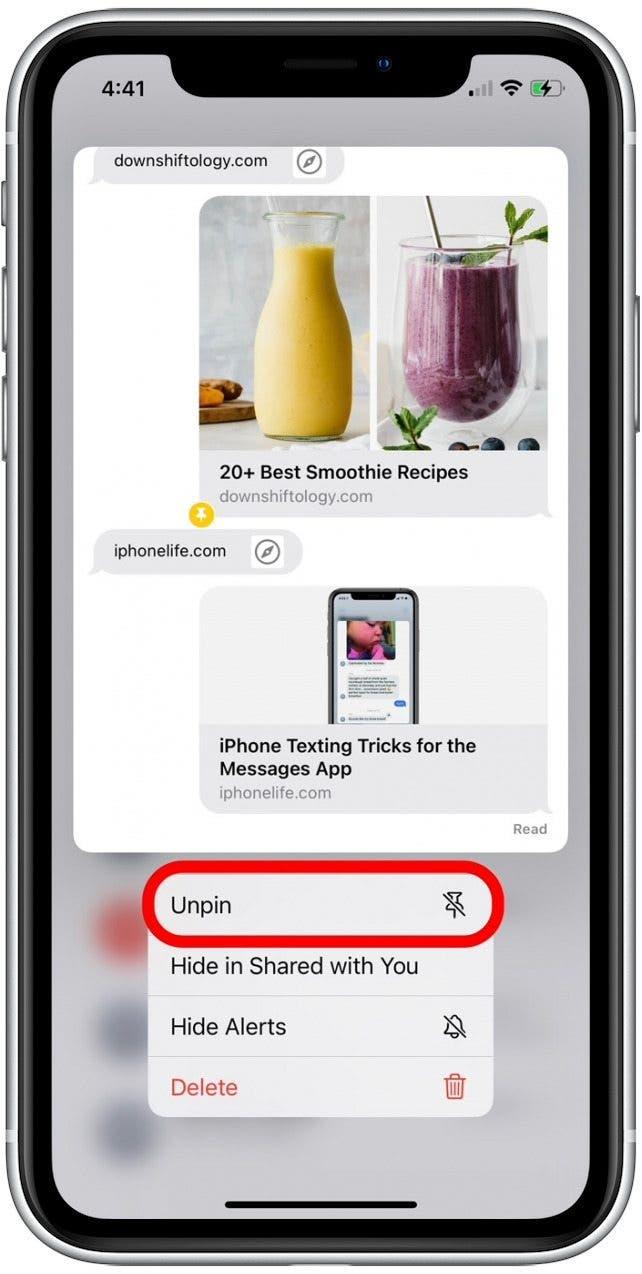Прошли те времена прокрутки текстов, чтобы найти видео на YouTube или новостную статью, которую ваш друг отправил несколько недель назад. С последней версией iOS вы теперь можете закрепить общий контент, чтобы вам не приходилось искать старые сообщения! Мы покажем вам быстрый метод для прикрепления элементов в сообщениях для легкого доступа позже.
Почему вам понравится этот совет
- Избегайте прокрутки, чтобы найти рецепты, онлайн -видео и другие ссылки, отправленные в приложении сообщений.
- Откройте связанные приложения для быстрого просмотра закрепленных файлов, отправляемых через текстовое сообщение.
Как прикреплять сообщения содержимого в обмену вами на iPhone
После того, как вы прикрепите общий элемент, файл появится в верхней части раздела Shared With в соответствующем приложении, таком как Safari. Важно отметить, что эта функция все еще находится в разработке и может не работать со всеми типами медиа. Если вы пробуете эти шаги и не видите опцию для прикрепления, то выбранный вами тип носителя еще не работает с этой функцией. Чтобы узнать больше о советах и хитростях iPhone, подпишитесь на наш бесплатный Совет дня Информационный бюллетень.
- Откройте Сообщения .
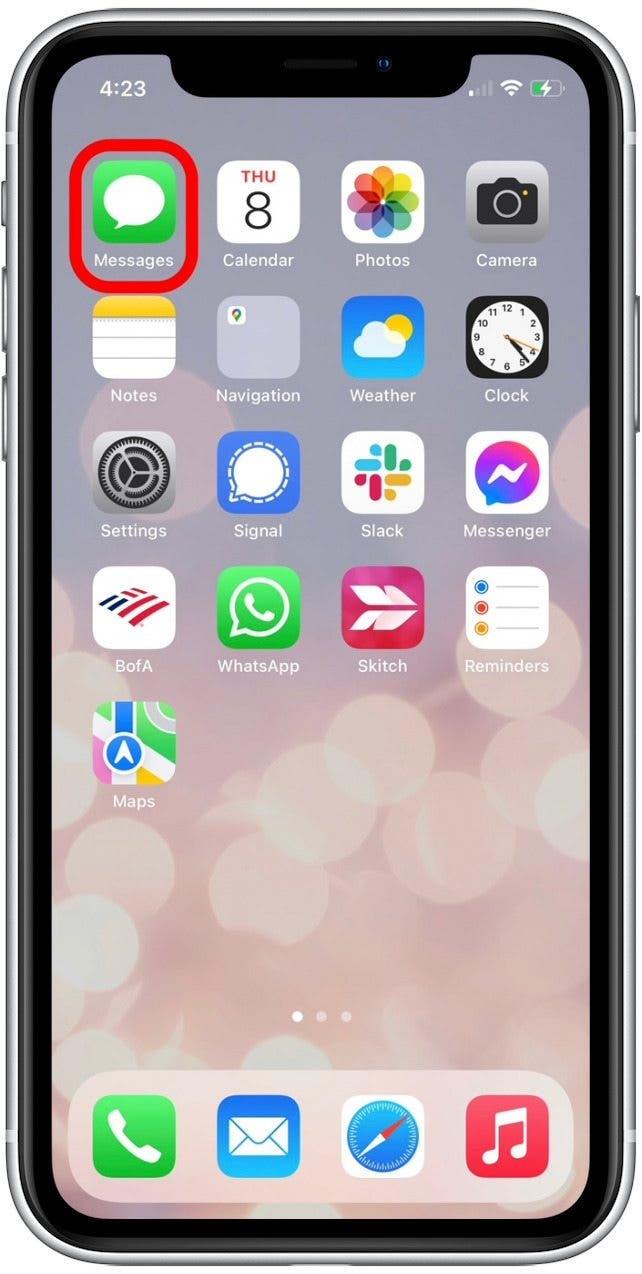
- Перейдите к потоке разговоров, который содержит предмет, который вы хотели бы прикрепить.
- Давно нажмите элемент, такой как веб -ссылка или статья приложения новостей.

- Нажмите pin .

- Чтобы не дать общий контент, длинные нажмите на элемент.

- Нажмите unpin .

Это все, что нужно! После того, как вы закрепили общий элемент в приложении «Сообщения», вы можете открыть связанное приложение, и вы увидите файл в верхней части раздела Shared With.